更换新电脑后,很多人都会卡在“数据转移”这一步——文件太多传不了,步骤太复杂学不会,操作失误导致数据丢失......其实,掌握技巧,旧电脑换新电脑数据转移比你的要简单。在这篇文章中,我们将一步步解析数据过程,并深入探讨这个过程中潜在的问题与风险,助您轻松完成操作。
在开始迁移前,需整理旧电脑中的数据类型,明确哪些是自己需要迁移的,这样不仅可以避免遗漏关键数据,而且可以提高迁移效率。迁移内容大致可分为以下三大类:
这类数据是个人或工作的“核心资产”,必须优先转移,否则将影响到正常工作和学习,甚至可能造成损失。
这类数据不影响核心内容,但转移后能让新电脑用起来更顺手,不用重新设置:
有些内容没必要转移,反而会占用新电脑空间,拖慢传输速度:
很多人以为“数据转移”就是复制文件即可,这显然不对,迁移数据并非简单的文件复制,其背后涉及存储介质、传输协议和系统兼容性等关键技术。虽然我们不必了解其背后深层的工作原理,但了解传输逻辑和影响速度等,可以规避一些常见风险,并提高传输效率。
①普通文件传输是最简单的传输方式,仅仅将文件从一个位置移动到另一个位置。适合传文档、照片这类常规数据。②系统或应用程序迁移:将操作系统及设置,或者已安装的应用程序及其注册表项,配置文件等一起打包迁移。块级/扇区级传输:相当于“克隆硬盘”,把旧硬盘里所有内容(包括系统、文件和设置)完整复制到新硬盘,适合“连系统带数据一起转”的场景。
机械硬盘(HDD)与固态硬盘(SSD)工作原理不同,SSD比HDD通常快很多。若将旧HDD的数据迁移到新SSD,需注意4K对齐和TRIM指令的开启,否则SSD性能可能无法充分发挥。
分区与启动模式:旧电脑通常使用MBR分区+BIOS启动,新电脑则多采用GPT分区+UEFI启动。迁移前需检查分区格式,确保兼容。
有线连接通常比无线传输速度快,这是因为无线传输(比如云盘)依赖网络。同个 WiFi 下,5G 频段比2.4G频段快得多;如果WiFi信号弱(比如中间有遮挡物),可能会断连,建议靠近路由器再传。
如果你只是想迁移照片、文档、视频这样的常规文件,不需要迁移系统和应用程序,则可以使用U盘或移动硬盘来完成。这种方法极其简单,无需安装任何软件,也无需设置,但因为是手动操作,可能会漏传。
1.将U盘或移动硬盘插入旧电脑,复制需迁移的文件。
2.安全弹出设备,插入新电脑,粘贴文件到目标位置。
⚠️注意事项:如果迁移的数据很多,建议大容量的移动硬盘(USB 3.0接口速度达100MB/s),或者选择其他方案。
云服务不仅是一种备份方式,也是一种便捷的传输方案,通过它,用户可以将文件上传到云端,再从云端下载到新电脑,免去了物理设备的依赖,但需要有足够的空间和较好的网络条件。
⚠️注意事项:免费用户可能限速,且存储空间有限,大文件建议分批次上传。
只要新旧电脑能连接同一个局域网(有线/无线均可),就能使用这种方法。这是系统自带的方法,支持多设备同步,适合批量迁移,传输稳定,但是第一次设置有点麻烦,好在后面就不需要设置了。具体步骤如下:
1.旧电脑右键目标文件夹 → 属性 → 共享 → 高级共享 → 勾选“共享此文件夹” → 设置权限为“读取/写入”。
2.新电脑按Win+R输入\\旧电脑IP地址(如\\192.168.1.10) → 输入旧电脑用户名和密码 → 复制共享文件夹内容。
⚠️注意事项:若无法发现设备,检查网络发现是否开启,或直接使用IP地址访问。
旧电脑换新电脑数据转移更简单高效的方法是借助专门的迁移软件,这类软件通常支持在两台电脑之间选择性地迁移文件、应用程序、账户设置等,比手动方法更智能高效。这里给大家推荐易我电脑迁移,它是一款易于使用的PC传输工具,只需在新旧电脑上都安装此工具,通过局域网建立连接,然后按照向导选择要迁移的内容,一键完成传输。具体步骤如下:
步骤1.启动易我电脑迁移(EaseUS Todo PCTrans Pro),如果没有激活软件的话,要先激活软件才行。
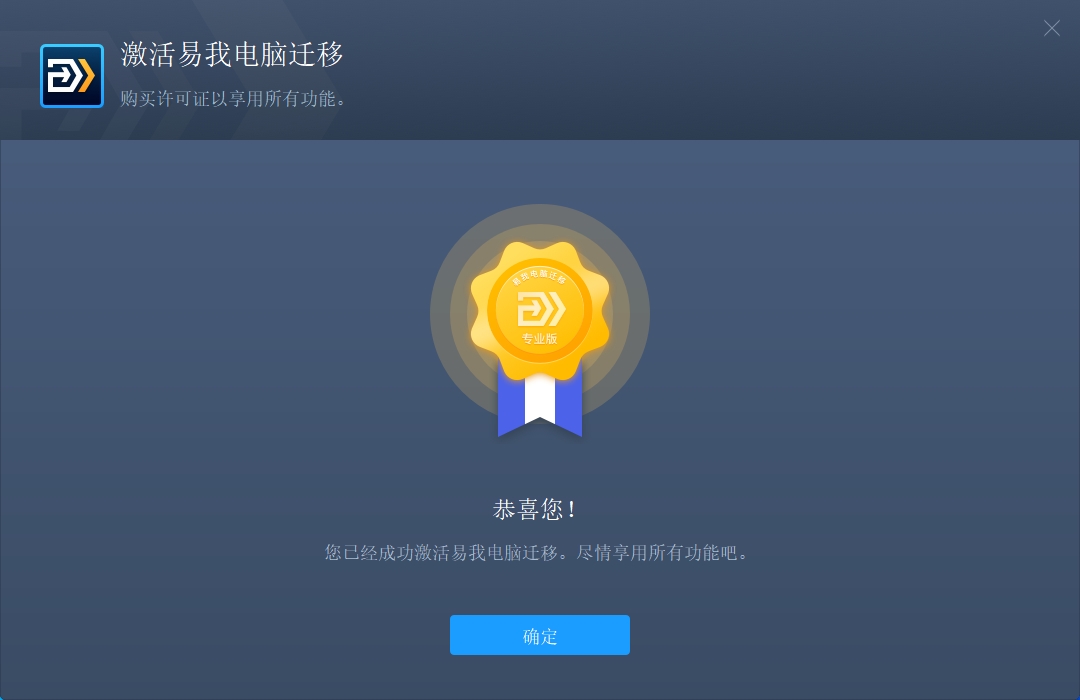
步骤2.选择“电脑到电脑”,找到与之配对的电脑,完成验证,点击“连接”按钮进行连接。
◆请确保源计算机和目标计算机位于同一局域网内,并且目标计算机已安装相同版本的易我电脑迁移软件。
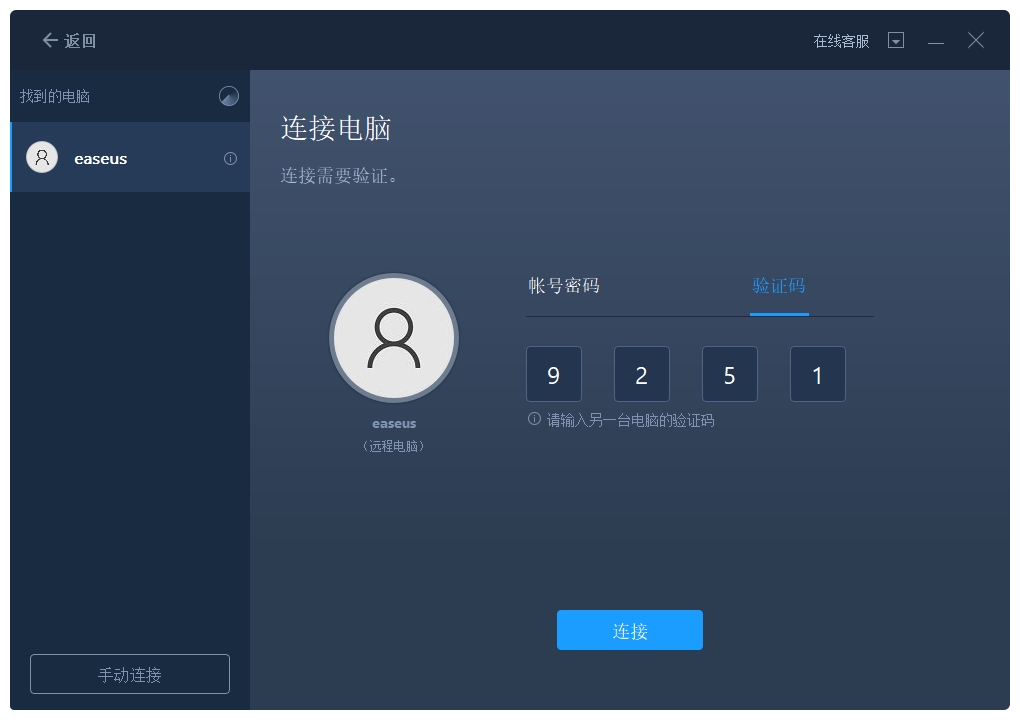
步骤3.易我电脑迁移将开始进行分析并列举出电脑中所有可以传输的应用程序、文件和账号。此过程将花费一些时间,请耐心等待。
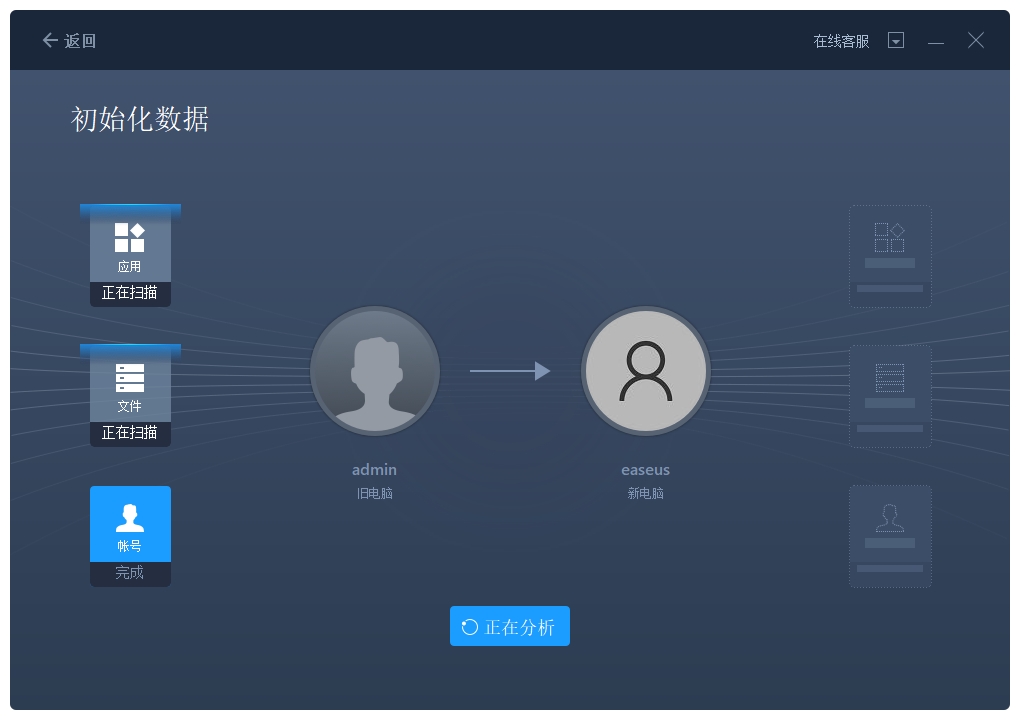
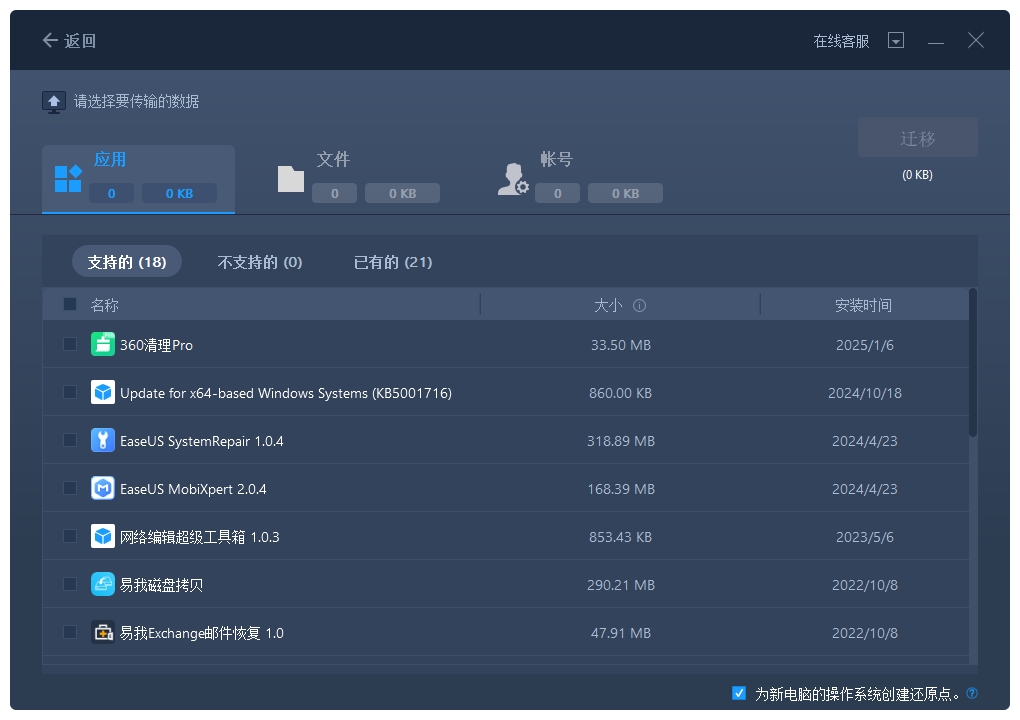
步骤4.选择需要迁移的文件,并选择迁移到的目标路径,点击“提交”。
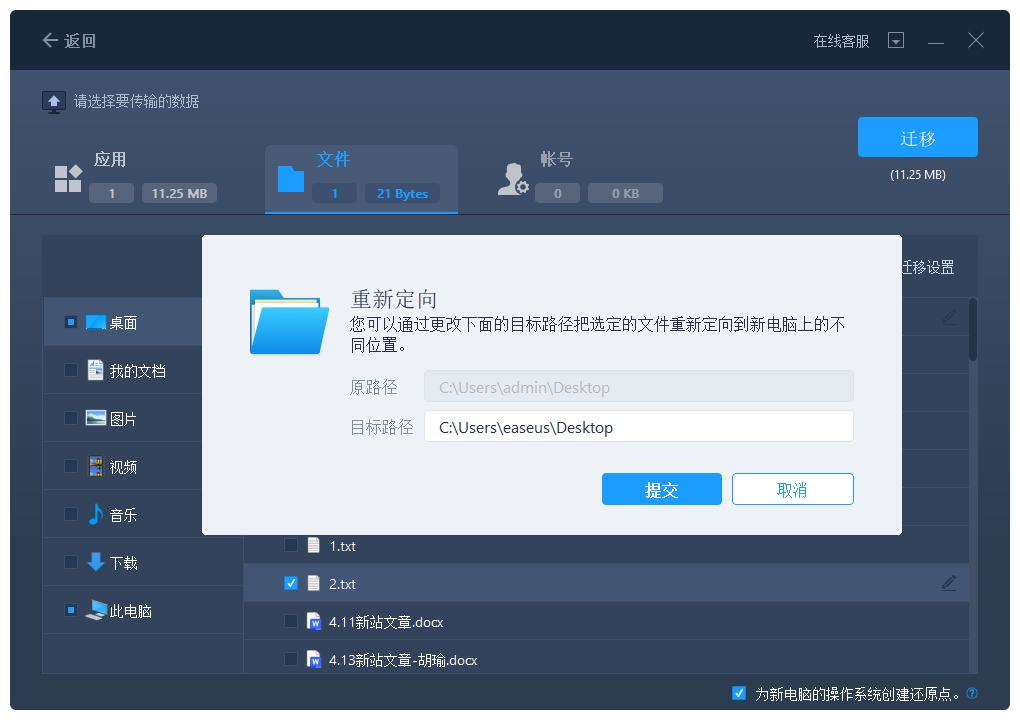
步骤5.完成上述所有设置后,请点击“迁移”按钮以开始传输。这个过程需要花费一些时间,你可以查看迁移进度。
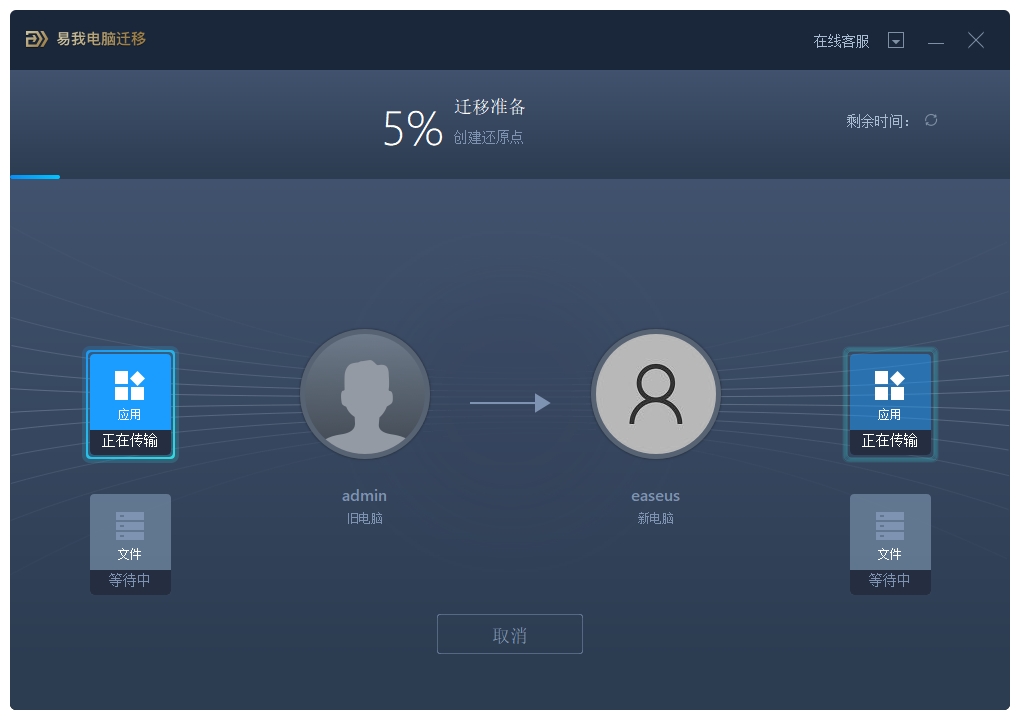
步骤6.迁移完成后,点击“确定”。需要重新启动计算机以刷新所有传输的信息。
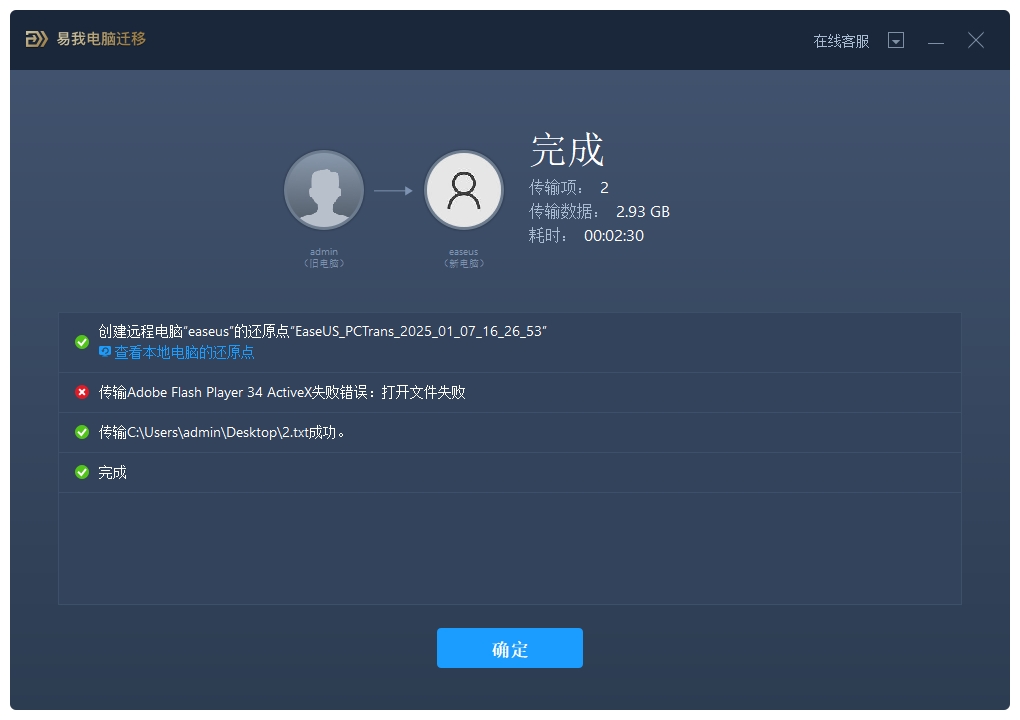
1. 提前备份:无论使用何种方式,迁移前务必对旧电脑中的重要内容备份,推荐使用外部硬盘+云存储双备份策略。
2. 确保电量充足:确保新旧电脑电量充足,最好连接电源,避免因断电导致传输中断。
3. 关闭杀毒软件与防火墙:有些软件可能会干扰迁移过程,建议关闭。
4. 检查网络环境:建议使用有线连接或连接稳定的Wifi。
5.验证结果:迁移完成后不要觉得万事大吉了,要检查文件是否完整,能否正常打开;启动迁移的应用程序,验证是否能正常运行。
旧电脑换新电脑数据转移看似很复杂,但掌握本文分享的技巧和注意实现,就能轻松完成操作,而且还能确保数据的安全完整性。你需要做的就是根据实际情况选择合适的方法,并按照正确的步骤进行操作。